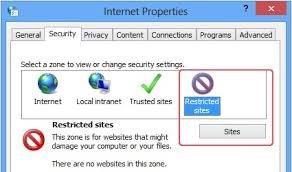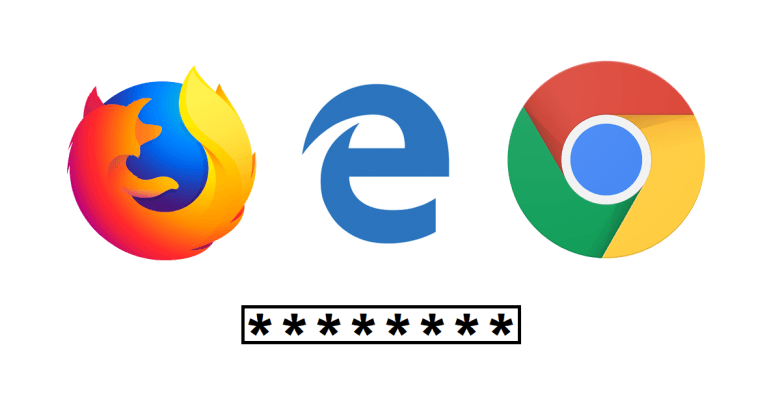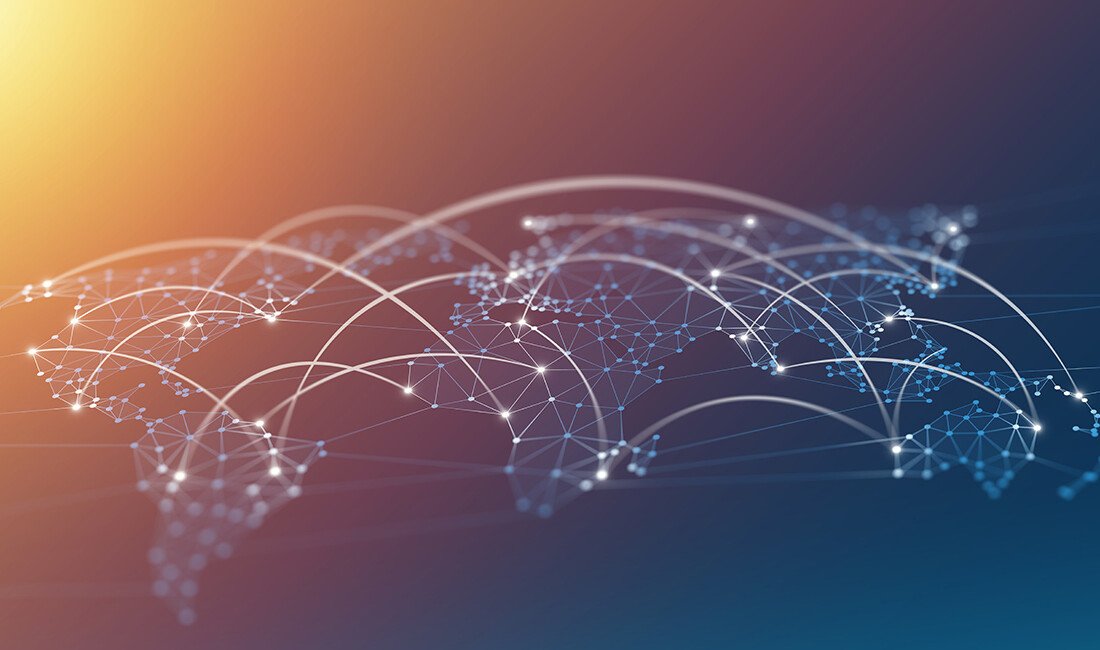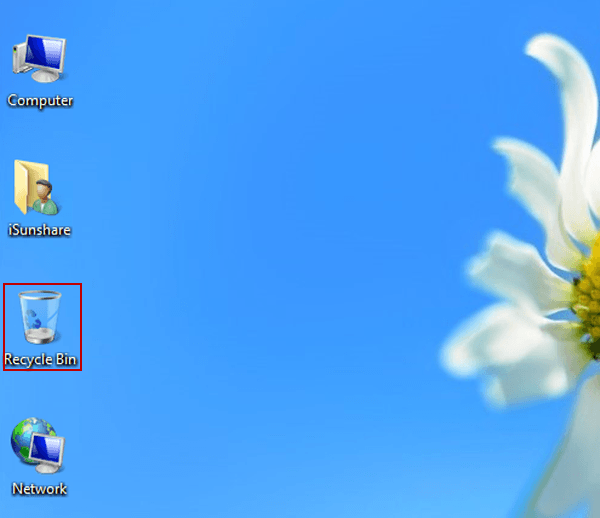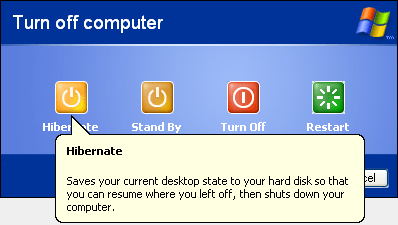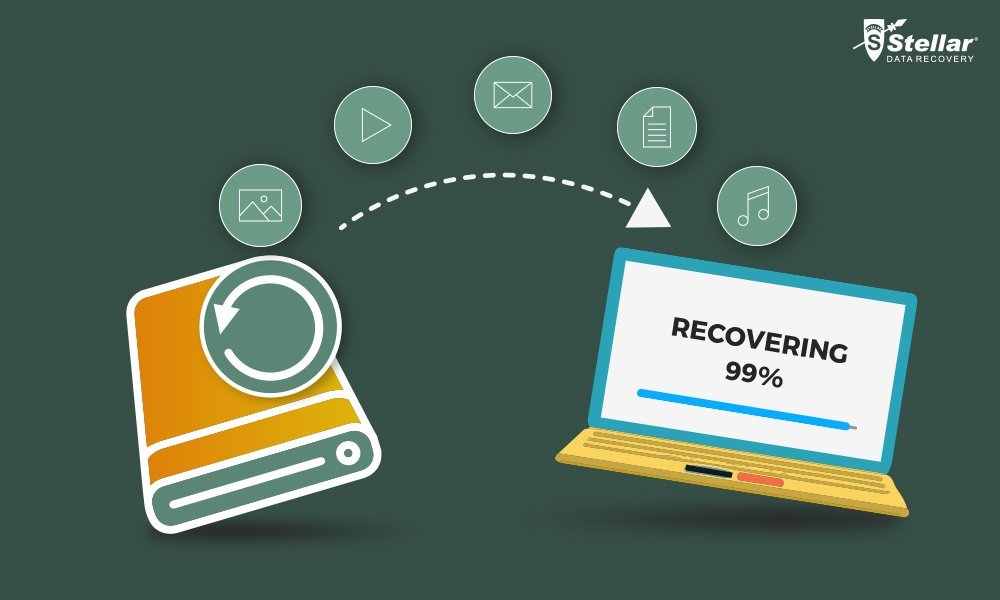
د کمپیوټر له مینځه تللي فايلونه بېرته په لاس راوړل!
څرنګه کولای شو له منځه تللي فایلونه بېرته په لاس راوړو؟
د کمپيوټري ستونزو له ډلې څخه يوه تر ټولو غټه ستونزه د Delete شوو فايلونو ده، يعنې هغه فايلونه چې د يوې تېروتنې له مخې يا هم قصدا له منځه تللي وي بېرته په لاس راوړل يې يو څه ستونزمن کار دى.
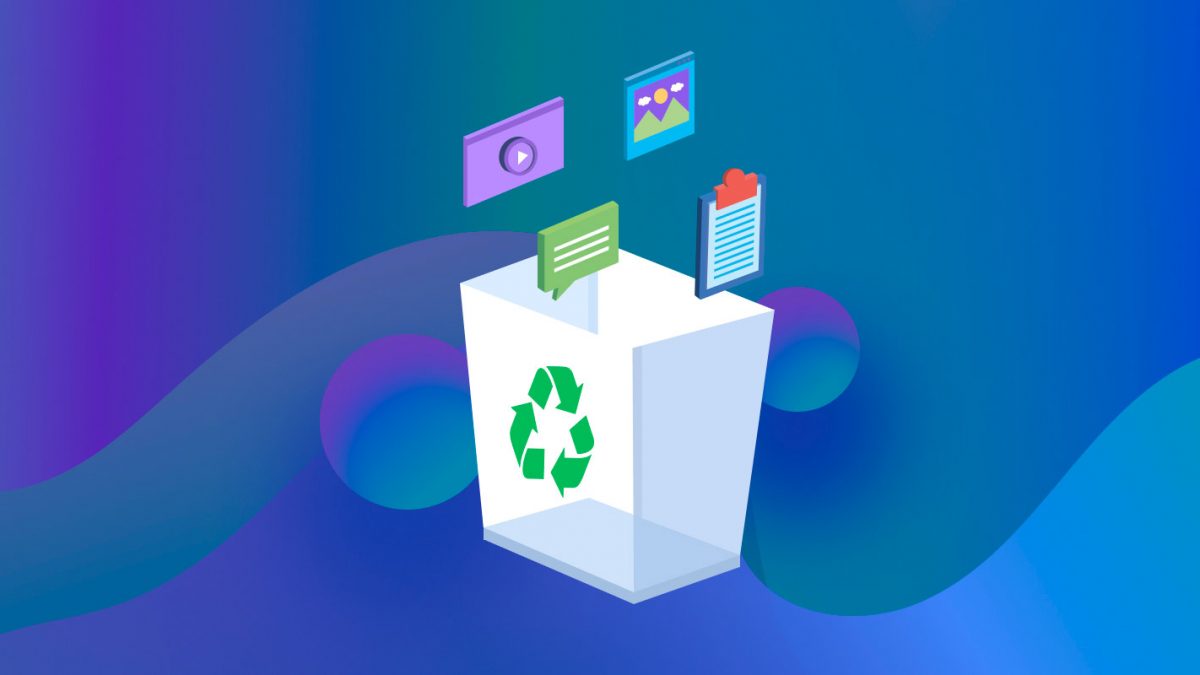
داسې فايلونه چې له Recycle bin څخه يا په Shift+Delete له منځه تللي وي له دې لارې يوازې د څو پوښتنو تر ځوابولو وروسته بېرته په لاس راوړئ، بايد ووايم دا مضمون د هغو ملګرو سره چې د نوموړې ستونزې ښکار شوي وي او د خپلو فايلونو د بېرته لاس راوړلو لپاره د انټرنيټ پاڼې يوه پر بله اړوي پوره مرسته کوي، دا په ډاډ سره ويلاى شم چې Recuva ستاسو پوره مرسته کوي او يوازې د څو ثانيو په اوږدو کې مو بېرته د نوموړو فايلونو څښتنان ګرځوي.

مخکې له دې چې Delete شوي فايلونه په لاس راوړئ لاندني ټکي په پام کې ولرئ:
١. د Delete شوو فايلونو په سيمه کې هېڅ ډول بدلون مه راولئ، يعنې مه کوم فايل Rename کوئ، مه کوم فايل له يادې شوي سيمې څخه بل ځاى ته انتقالوئ او مه يې هم د وايروس ضد پروګرام له لارې دوايروس موندني په موخه Scan کوئ.
٢. د Delete شوو فايلونو سيمه مه Disk Defrag کوئ.
٣. ټول غوړېدلي پروګرامونه د پردې له مخې ټول کړئ او د Recuva په نامه فايل له دې ځایه ښکته کړئ، د سافټويرونو له زېرمې څخه کمپيوټر ته کښته او ځاى پر ځاى کړئ. د Recuva کارونه اوس خبره دا ده چې Recuva بايد څه ډول کار کړئ، ځکه په هر کمپيوټر کې د له منځه تللو فايلونو سيمې يو له بل سره توپير لري، که له My documents, Recycle bin, Desktop يا هم له نورو ځانګړو سيمو څخه فايلونه له منځه تللي وي بايد نوموړې سيمې انتخاب شي، په دې هيله چې تېر نه شئ ښه به دا وي چې لاندنۍ بېلګه په غور وڅارئ، په نوموړې بېلګه کې مې له D ډرايو څخه د Information په نامه يو فايل چې په Word پورې اړه په Shift+Delete له منځه وړى دى.
١. پر ډيسکټاپ د Recuva نښه په غبرګ کليک ووهئ، که د کمپيوټر د Security نظام له کوم پيغام سره مخ شئ Yes تڼۍ ته ټک ورکړئ او که نه وي Next تڼۍ کليک کړئ.
٢. ورپسې د فايلونو ډول په نښه کړئ، په دې بېلګه کې غواړم Documents کور وټاکم ځکه ما يو لاسوند له منځه وړى دى لاندني شکل ته ځير شئ:
٣. Next تڼۍ کليک کړئ ورپسې سيمه په نښه کړئ، په دې بېلګه کې D ډرايو په نښه کوم ځکه نوموړى فايل له D ډرايو څخه له منځه تللى دى لاندني شکل ته ځير شئ:
٤. ورپسې Next او بيا Start تڼۍ کليک کړئ، تر دې وروسته د فايل موندني پروسيس پيلېږي او د ګوتو په شمېر له څو ثانيو وروسته له پايلې سره مخېږئ لاندني شکل ته وګورئ:
٥. که پورتني شکل ته ځير شئ د Information.docx په نامه فايل د ليست په سر کې موجود دى او لاندني نور هم ټول هغه فايلونه دي چې له D ډرايو څخه Delete شوي دي، پر Information فايل د موږک ښې تڼۍ کليک کړئ او له پرانيستل شوي ليست څخه Recover Highlighted امر ته ټک ورکړئ لاندني شکل ته وګورئ:
٦. د فايل خوندې کولو لپاره يوه سيمه انتخاب او د OK تڼۍ کليک کړئ.
Download the recuva software from here
https://www.ccleaner.com/recuva